Comment supprimer FreeYourMusic
Publié par : Hernas OÜDate de sortie : October 17, 2024
Besoin d'annuler votre abonnement FreeYourMusic ou de supprimer l'application ? Ce guide fournit des instructions étape par étape pour les iPhones, les appareils Android, les PC (Windows/Mac) et PayPal. N'oubliez pas d'annuler au moins 24 heures avant la fin de votre essai pour éviter des frais.
Guide pour annuler et supprimer FreeYourMusic
Table des matières:
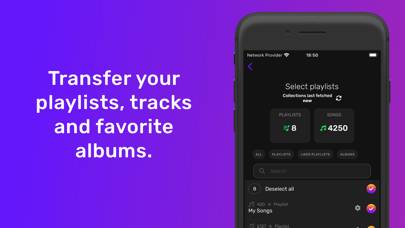
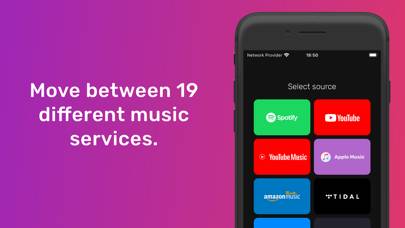
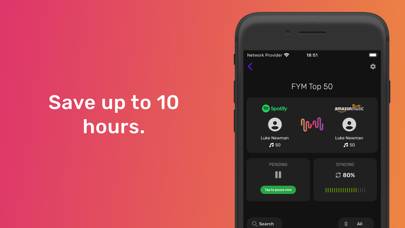
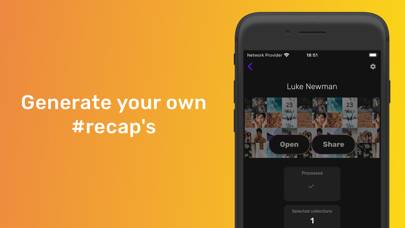
FreeYourMusic Instructions de désabonnement
Se désinscrire de FreeYourMusic est simple. Suivez ces étapes en fonction de votre appareil :
Annulation de l'abonnement FreeYourMusic sur iPhone ou iPad :
- Ouvrez l'application Paramètres.
- Appuyez sur votre nom en haut pour accéder à votre identifiant Apple.
- Appuyez sur Abonnements.
- Ici, vous verrez tous vos abonnements actifs. Trouvez FreeYourMusic et appuyez dessus.
- Appuyez sur Annuler l'abonnement.
Annulation de l'abonnement FreeYourMusic sur Android :
- Ouvrez le Google Play Store.
- Assurez-vous que vous êtes connecté au bon compte Google.
- Appuyez sur l'icône Menu, puis sur Abonnements.
- Sélectionnez FreeYourMusic et appuyez sur Annuler l'abonnement.
Annulation de l'abonnement FreeYourMusic sur Paypal :
- Connectez-vous à votre compte PayPal.
- Cliquez sur l'icône Paramètres.
- Accédez à Paiements, puis à Gérer les paiements automatiques.
- Recherchez FreeYourMusic et cliquez sur Annuler.
Félicitations! Votre abonnement FreeYourMusic est annulé, mais vous pouvez toujours utiliser le service jusqu'à la fin du cycle de facturation.
Comment supprimer FreeYourMusic - Hernas OÜ de votre iOS ou Android
Supprimer FreeYourMusic de l'iPhone ou de l'iPad :
Pour supprimer FreeYourMusic de votre appareil iOS, procédez comme suit :
- Localisez l'application FreeYourMusic sur votre écran d'accueil.
- Appuyez longuement sur l'application jusqu'à ce que les options apparaissent.
- Sélectionnez Supprimer l'application et confirmez.
Supprimer FreeYourMusic d'Android :
- Trouvez FreeYourMusic dans le tiroir de votre application ou sur l'écran d'accueil.
- Appuyez longuement sur l'application et faites-la glisser vers Désinstaller.
- Confirmez pour désinstaller.
Remarque : La suppression de l'application n'arrête pas les paiements.
Comment obtenir un remboursement
Si vous pensez avoir été facturé à tort ou si vous souhaitez un remboursement pour FreeYourMusic, voici la marche à suivre :
- Apple Support (for App Store purchases)
- Google Play Support (for Android purchases)
Si vous avez besoin d'aide pour vous désinscrire ou d'une assistance supplémentaire, visitez le forum FreeYourMusic. Notre communauté est prête à vous aider !
Qu'est-ce que FreeYourMusic ?
Move your music with free your music app:
« FreeYourMusic vous aide à faire en sorte que vos playlists musicales soient vraiment les vôtres » - The Next Web
Vous voulez passer à une nouvelle plate-forme de musique en streaming, mais vous vous retenez à chaque fois que vous regardez la taille de votre collection musicale ? Vous n’avez ni le temps, ni l’énergie nécessaires pour refaire vos playlists manuellement ? Vous recherchez un moyen plus efficace de transférer de la musique ?
FreeYourMusic est là pour vous sauver ! Grâce à notre application, vous pouvez déplacer votre bibliothèque musicale entre les services de streaming en quelques clics :
1. Sélectionnez votre service de musique actuel
2. Sélectionnez la destination de votre service de musique
3. Choisissez les playlists que vous souhaitez transférer